如何在CAD中使用拖放方式直接打開圖紙文件
為了提高工作效率,很多工程師在使用CAD完成繪圖工作的過程中都喜歡采用拖動方式來直接打開圖紙文件,但是當其被拖動到軟件界面后卻變成了插入圖紙。那么我們應該如何應對這種情況呢,下面就讓小編帶著大家一起來看看吧。
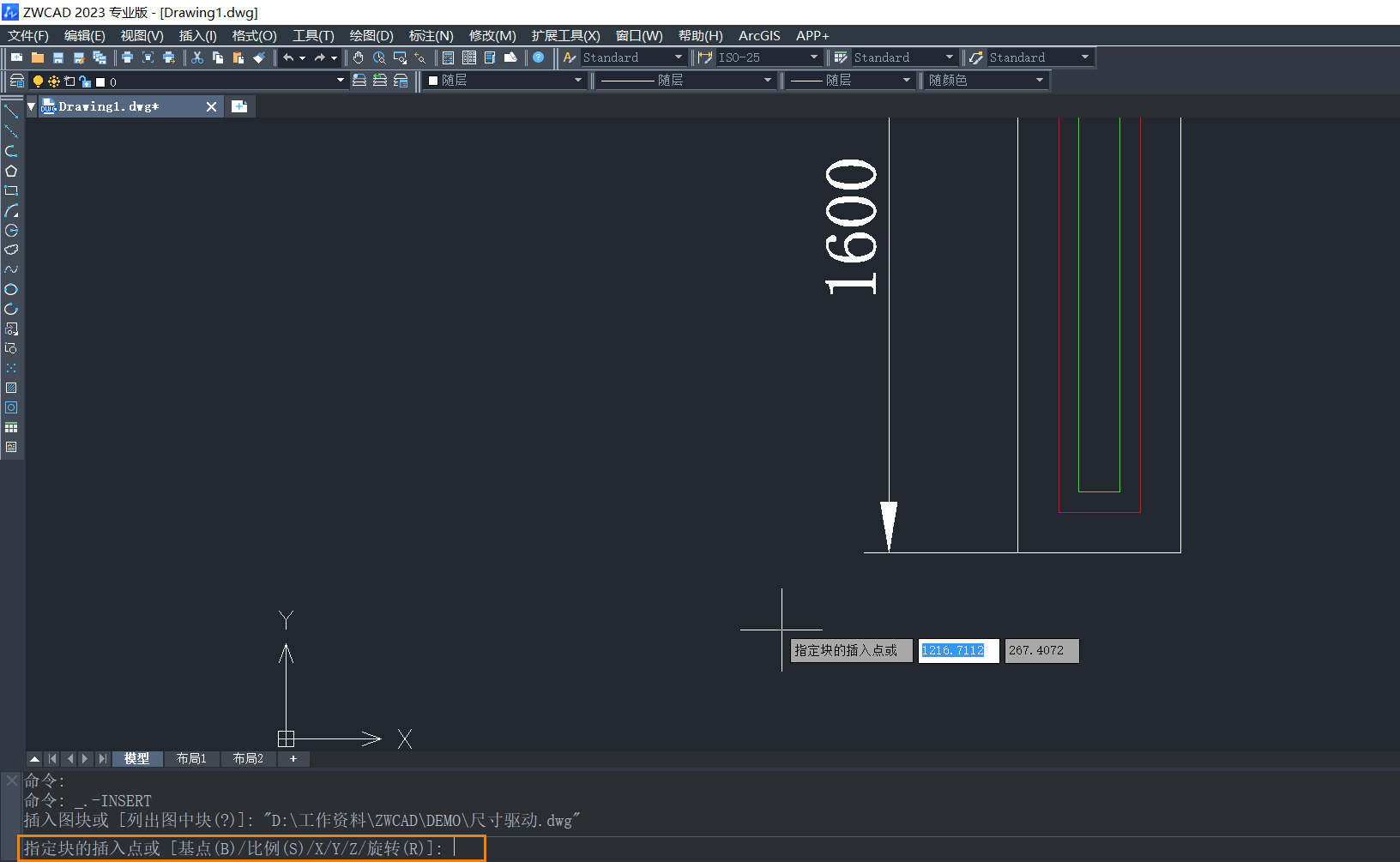
具體步驟如下:
1. 打開CAD軟件,并定位到文件資源管理器或其他文件瀏覽工具中,找到所需的圖紙文件,按住鼠標左鍵將文件拖動到CAD軟件窗口的非繪圖區域,其位置可以在下圖的橙色方框內或其他任意位置。
2. 在拖動文件過程中,觀察光標的位置。當光標右下方出現一個"+"號時,松開鼠標左鍵。
3. 松開鼠標左鍵后,CAD軟件會立即處理該操作,并直接打開所選圖紙文件,而不是將其插入到當前正在編輯的繪圖中。
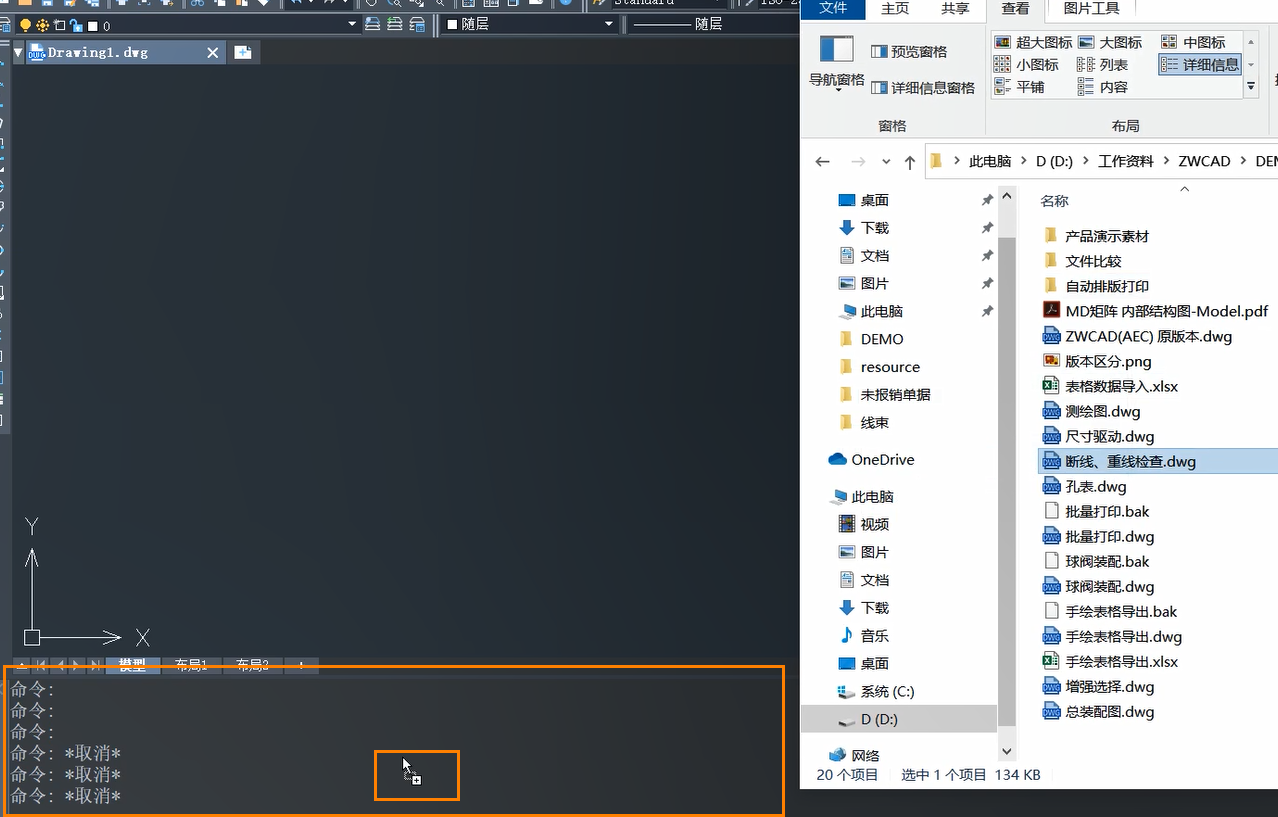
以上就是本篇文章的全部內容,希望對您有所幫助。如果還想了解更多內容,請關注中望CAD的官方公眾號。
推薦閱讀:CAD軟件
推薦閱讀:國產CAD
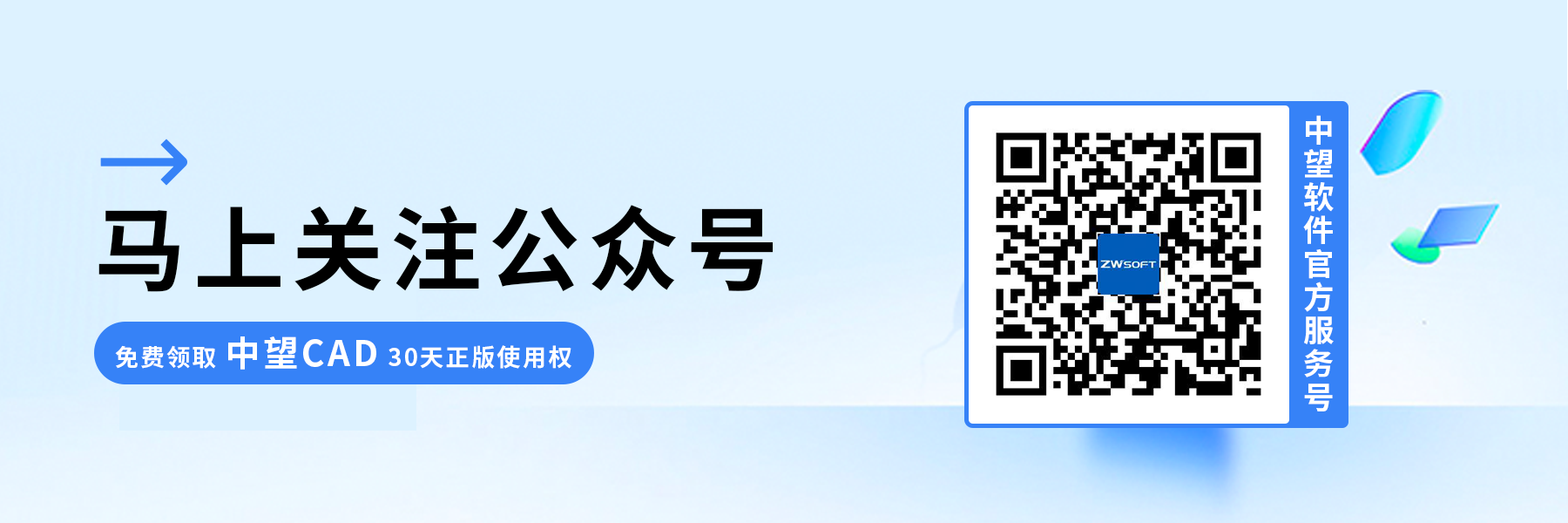
·中望CAx一體化技術研討會:助力四川工業,加速數字化轉型2024-09-20
·中望與江蘇省院達成戰略合作:以國產化方案助力建筑設計行業數字化升級2024-09-20
·中望在寧波舉辦CAx一體化技術研討會,助推浙江工業可持續創新2024-08-23
·聚焦區域發展獨特性,中望CAx一體化技術為貴州智能制造提供新動力2024-08-23
·ZWorld2024中望全球生態大會即將啟幕,誠邀您共襄盛舉2024-08-21
·定檔6.27!中望2024年度產品發布會將在廣州舉行,誠邀預約觀看直播2024-06-17
·中望軟件“出海”20年:代表中國工軟征戰世界2024-04-30
·2024中望教育渠道合作伙伴大會成功舉辦,開啟工軟人才培養新征程2024-03-29
·玩趣3D:如何應用中望3D,快速設計基站天線傳動螺桿?2022-02-10
·趣玩3D:使用中望3D設計車頂帳篷,為戶外休閑增添新裝備2021-11-25
·現代與歷史的碰撞:阿根廷學生應用中望3D,技術重現達·芬奇“飛碟”坦克原型2021-09-26
·我的珠寶人生:西班牙設計師用中望3D設計華美珠寶2021-09-26
·9個小妙招,切換至中望CAD竟可以如此順暢快速 2021-09-06
·原來插頭是這樣設計的,看完你學會了嗎?2021-09-06
·玩趣3D:如何巧用中望3D 2022新功能,設計專屬相機?2021-08-10
·如何使用中望3D 2022的CAM方案加工塑膠模具2021-06-24
·CAD軟件如何測量帶弧線的多線段的長度2016-09-21
·CAD怎么使用圓形等分2022-01-11
·CAD如何做圓錐柱形的展開圖2017-06-20
·如何調整ZWCAD中十字光標2022-01-21
·CAD如何畫洗菜盆2018-08-17
·CAD插入塊方法和其快捷鍵2016-09-13
·為什么CAD中外部參照無法參照編輯2018-05-22
·在 ZWSOFT 授權中心輸入激活號,提示:“號碼不正確”2017-02-15















